
Sidebar For Mac v1.8.13 是黑苹果社区搜集的一款强大的自定义macOS的Dock程序坞,Sidebar通过直观的用户界面和实用的功能,极大提升了 macOS 的使用体验和多任务处理能力。它不仅能够替代原有的 Dock,还增加了许多新特性,比如支持多显示屏,允许用户选择在一个、某些或所有屏幕上显示 Sidebar,解决了 macOS Dock 只能在单一屏幕上显示的限制。此外,Sidebar 还能够防止应用窗口覆盖,提供更多自定义样式选项,以及窗口预览功能,如果你使用的是 macOS Ventura,甚至可以获得实时视频流预览。
Sidebar 还引入了 WindowSnap 功能,帮助用户管理窗口位置,无论是手动还是在系统事件(如连接外部显示器时)自动保存、恢复或锁定窗口位置,都变得非常便捷。Sidebar 承诺持续更新,且所有更新都将包含在内,无需为升级版本额外支付费用,同时提供订阅和一次性购买两种付费模式。最重要的是,Sidebar 非常注重用户隐私,绝不收集或传输用户数据。Sidebar 还提供了丰富的设置选项,方便用户根据自己的需求定制行为和设计,内置日历功能,以及一个应用列表,方便用户快速访问常用功能和应用。
软件截图
软件特色
- 直观易用:针对那些觉得标准MacOS Dock使用体验有所欠缺,尤其是习惯了Windows或Linux系统的用户,Sidebar提供了更直观的使用体验。它改善了多任务处理体验,增加了大量实用功能,让您的MacOS使用体验更上一层楼。
- 支持多屏幕:无论是选择只在主屏幕、部分屏幕还是所有屏幕显示Sidebar,都不再受限于macOS Dock只能出现在一个屏幕上的问题。
- 保留屏幕空间:与macOS Dock不同,启用Sidebar后,可以防止应用窗口与Sidebar重叠,更好地利用屏幕空间。
- 可定制风格:不满意标准样式?Sidebar允许自定义几乎所有设计方面的元素,包括颜色、logo、间距、宽度、高度等,以匹配您的风格。
- 窗口预览:只需将鼠标悬停在应用上,即可预览其所有窗口。如果您使用的是macOS Ventura,还可以获得实时视频流预览。
- WindowSnap:窗口位置保存、恢复或锁定,可以手动或根据系统事件自动进行。这有助于解决在不同显示设置下切换工作环境时的窗口管理问题。
- 持续更新:Sidebar将持续更新,永远不会为了升级而收费。无论您选择订阅模式还是一次性购买,都将获得所有未来的核心更新。
- 隐私优先:Sidebar尊重您的隐私,从不收集、传输或分享使用数据。唯一可能传输的数据是与许可证相关的,前提是您决定购买。
- 其他特性:
- 设置:Sidebar提供大量设置选项,可根据您的需求定制行为和设计,所有设置都有内嵌说明,易于理解。
- 日历:只需将鼠标悬停在Sidebar上的日期或时间上,即可打开方便的日历,无需打开通知中心。
- 应用列表:习惯了有开始菜单/应用启动器的用户,只需点击Sidebar logo即可打开所有可启动应用的列表,同时提供快速访问个人设置、系统设置和电源选项等便捷操作。
更新内容
- 修复了多媒体检测的一些问题
- 如果源关闭,多媒体控件现在将消失
- 修复了在与其他无响应或繁忙的应用程序一起使用时有时会导致侧边栏无响应的问题
- 修复了一些可能导致崩溃的其他问题
包括以下错误修复:
- 新增了样式设置,可让您控制侧边栏中显示文本的字体大小。该选项位于“图标”类别的样式设置中,名为:侧边栏文本的字体大小
- 动态图标大小现在也适用于以未分组标签样式显示的项目。您还可以定义最小未分组标签宽度,以便侧边栏可以自动将项目宽度缩小到此最小阈值。这些选项位于“图标”类别的样式设置中,名为:动态图标大小和最小未分组标签宽度
- 新增了样式设置,用于显示以未分组标签样式显示的项目的运行指示器。该选项位于“应用程序”类别的样式设置中,名为:显示未分组标签项目
- 添加了使用垂直列表样式的新默认主题
- 圆形、直线、动态以及带有窗口计数的圆形运行指示器现在将通过降低运行指示器的不透明度来指示最小化窗口。这让您可以快速判断窗口是否最小化。对于以非分组标签样式显示的项目,同样如此,这将降低最小化窗口文本的不透明度。
- 添加了新的专家设置,可让您控制在将鼠标悬停在应用程序或窗口上并拖动外部文件时激活应用程序或窗口的延迟时间
- 多媒体控件现在可以在 Safari 中运行的渐进式 Web 应用程序 (PWA) 中正常工作
- 修复了如果其他应用程序在某些情况下无响应,可能会导致侧边栏冻结的问题
- 修复了使用多媒体控件时可能出现的内存问题
- 堆栈内未运行应用程序的上下文菜单现在可以正常工作
- 修复了导入完整设置的问题
- 修复了一些布局问题
- 修复了在 macOS Tahoe Beta 3 及更高版本上运行 Sidebar 时的兼容性问题
包括以下新功能:
包括以下错误修复:
- 我对这个功能非常兴奋:侧边栏现在支持垂直列表布局。此选项仅在侧边栏垂直使用时可用。启用后,侧边栏将从基于图标的布局更改为基于文本的列表格式。屏幕显示不下的应用程序将通过滚动列表来访问,而不是被分组到可扩展的部分。
垂直列表模式兼容所有显示样式,可在样式设置中的“位置和大小”类别中启用:“显示为垂直列表”。此选项仅在侧边栏位于屏幕左侧或右侧时可用。 - 添加了新的运行指示器:带有窗口数量的圆圈。此运行指示器会为每个窗口显示一个圆圈,直至达到图标旁边可容纳的最大数量(基于图标和指示器的大小)。当窗口数量超过可用空间时,会显示一条线
- 您现在可以为堆栈启用运行指示器。对于常规运行指示器(圆圈、线条、动态和高亮),这将指示堆栈中是否至少有一个应用正在运行。对于带有窗口计数的运行指示器(带有窗口计数的高亮和带有窗口计数的圆圈),这将包含堆栈中所有应用的窗口。
这是“应用程序”类别中的一项样式设置,您还可以在其中选择要使用的运行指示器。 - 现在,只要只有一个窗口,使用未分组的标签样式时就可以使用多媒体控件
- 在上下文菜单中添加了一个新选项,用于将图标、间隔符等向左或向右移动一个位置。这是一种重新排列图标的替代方法,无需使用拖放操作。
- 修复了在 macOS Tahoe 最新测试版上运行 Sidebar 时出现的问题
- 整体性能改进
包括以下新功能:
包括以下错误修复:
- 修复了基于 Webkit 的浏览器(Safari,...)的多媒体检测问题
- 修复了切换多媒体应用程序时的布局问题
- 新增了一项设置,用于调整在应用程序图标上滚动时的行为。您可以在设置中的“应用程序”选项卡中找到此设置。您可以选择
- 什么也不做
- 滚动浏览应用程序窗口
- 向下滚动时最小化应用程序窗口,向上滚动时取消最小化
- 向上滚动时将窗口移动到活动屏幕,向下滚动时最小化
您可以在设置中的“应用程序”选项卡中找到此设置
- 现在,在设置打开时,侧边栏将始终可见,从而可以在自动隐藏处于活动状态时更轻松地自定义设置
- 协调所有附加窗口的圆角半径。附加窗口现在将始终使用固定圆角半径,而不是镜像侧边栏的圆角半径
- 现在,您可以将未分组标签项目的宽度一直调到 0。这将有效地隐藏窗口标题,并且只为每个应用程序窗口显示一个应用程序图标
- 本次更新包含大量性能优化
- 修复有时会导致占用大量 RAM 的问题
- 修复了多媒体控制、角半径等的一些布局问题。
- 修复了选择“包含”模式时无法为自动退出功能添加例外的问题
- 修复了有时会将应用程序窗口移回默认排序顺序的错误,即使这些窗口之前已手动排序
- 滚动检测已得到改进,以避免在应用程序图标上意外滚动手势
- 修复了堆栈中未运行的应用程序缺少上下文菜单选项的问题
- 当侧边栏无法检测窗口名称时,侧边栏将显示应用程序名称,而不是显示静态文本
- 修复了一些与自动隐藏相关的问题
包括以下新功能:
包括以下错误修复:
- 侧边栏现在再次支持应用程序的多媒体控制 - 即使运行 macOS 15.4 及以上版本。目前,这种新方法不支持封面/封面图片,但可以让你统一控制所有应用程序的多媒体播放。
- 修复了一些可能导致崩溃和内存使用问题的错误
- 修复了一些小的布局问题
- 非常感谢您分享您的崩溃报告!包括更多这方面的错误修复
- 修复了一些小的布局问题
- 非常感谢您分享您的崩溃报告!包括更多这方面的错误修复
1、如遇打开下载文件需要密码为:osx.cx
2、最近有用户反馈提取码错误:将提取码后面的空格去掉。
3、Mac软件分为app和PKG两种格式,app格式的软件直接拖拽到Applications即可完成安装,PKG格式双击安装即可完整完成。
4:安装xxx.app 显示已损坏” 详见:https://osx.cx/installxxx-app-erro.html
5、“xxx”已损坏,无法打开。你应该推出磁盘映像:https://osx.cx/xxx-is-damaged.html
6、以上方法如果不管用,大家可以使用这款Mac软件https://osx.cx/sentinel-2-for-mac.html
7、有些Mac软件需要关闭SIP,关闭SIP的方法:详情:https://osx.cx/macos-close-sip.html
8、解决TNT破解的Mac软件退出或不能运行问题:https://osx.cx/fix-tnt-crack-app.html
9、本站Mac软件不能更新,一旦更新,破解就失效!需要更新请卸载老版本,重新下载最新版重新安装即可!


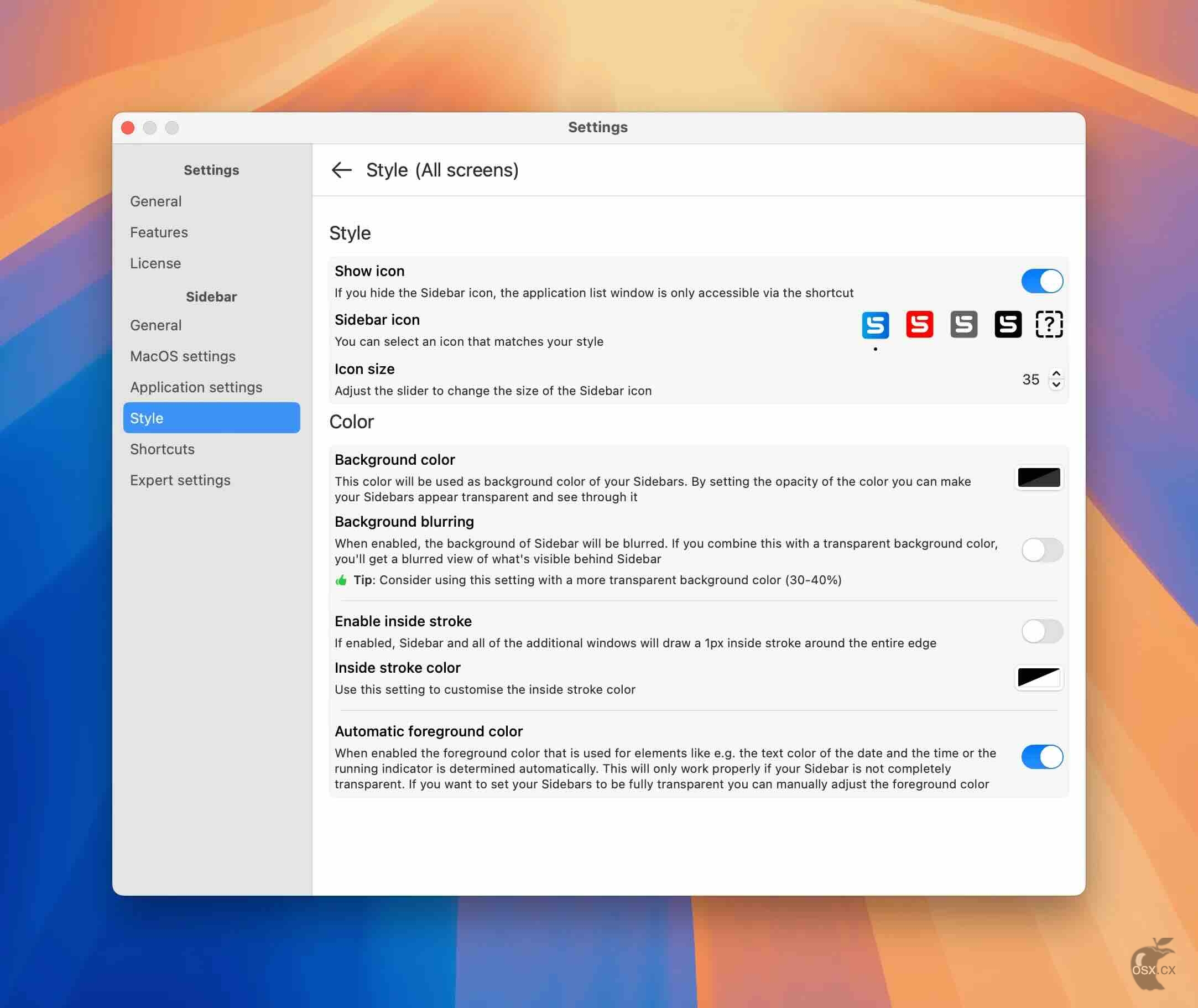

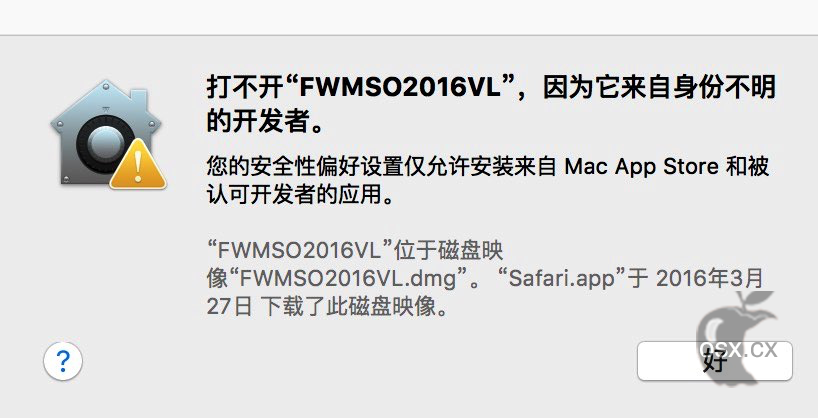
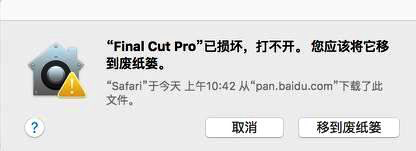
1F
登录回复
感谢老铁~感谢老铁~感谢老铁~感谢老铁~